手机已经成为我们生活中必不可少的一部分,而在外出时,我们常常会遇到没有网络连接的情况,幸运的是我们可以通过手机将其连接的wifi分享给笔记本电脑,实现网络共享。如何在手机上进行这一操作呢?本文将为您详细介绍。无论是出差、旅行还是办公,只需要简单的几步设置,就能让我们的笔记本电脑轻松连接到手机的wifi,方便我们进行各种工作和娱乐活动。接下来让我们一起来了解具体的操作步骤吧。
手机连接的wifi如何共享给笔记本电脑
具体方法:
1.打开手机,找到主页的【设置】图标
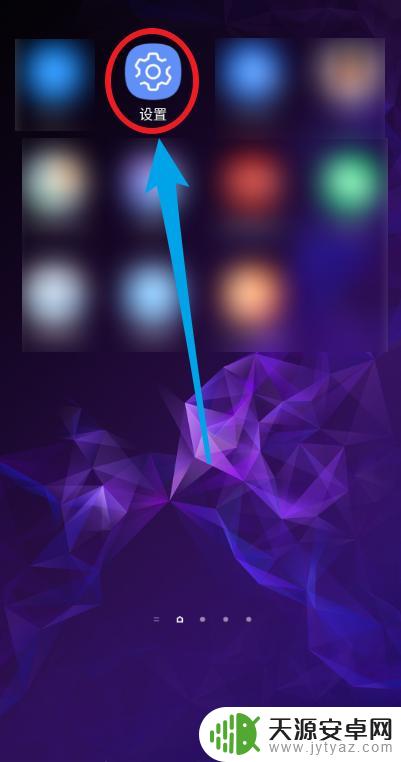
2.点击【连接】选项,包括wifi等
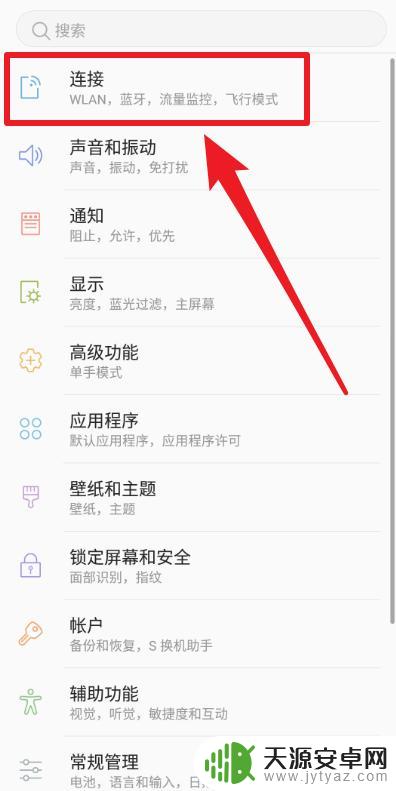
3.选择【移动热点和网络共享】选项
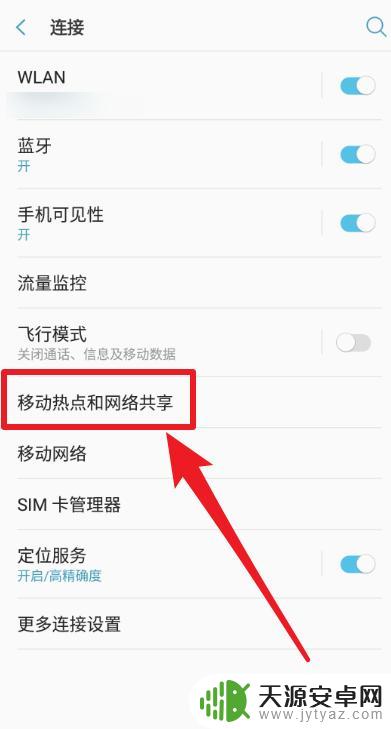
4.选择【USB网络共享】选项
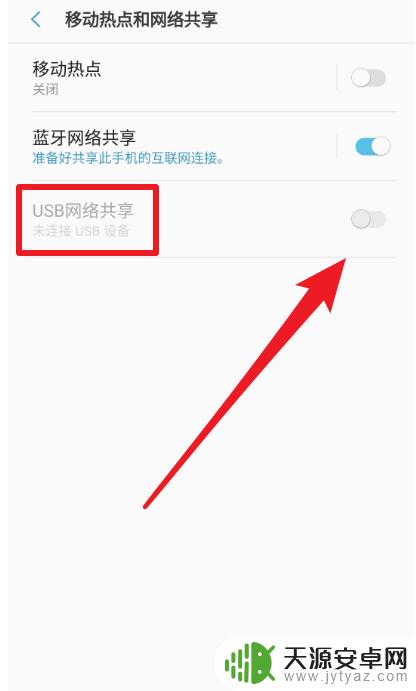
5.将手机的USB数据线连接到笔记本电脑,然后点击使其设置为使能
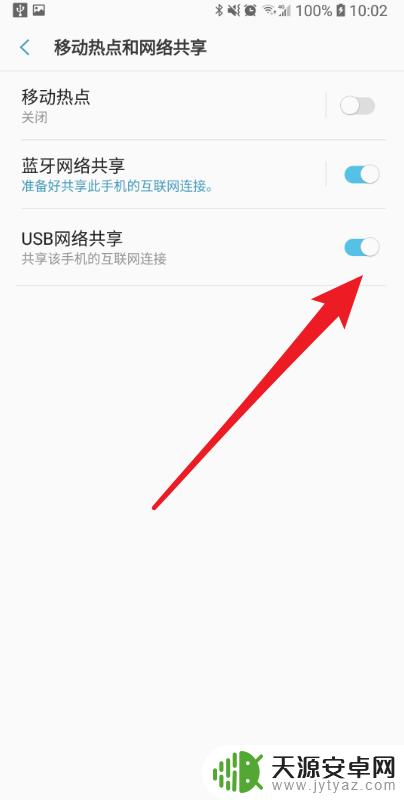
6.然后笔记本电脑会自动连接到手机的wifi,并在右下角显示对应的图标
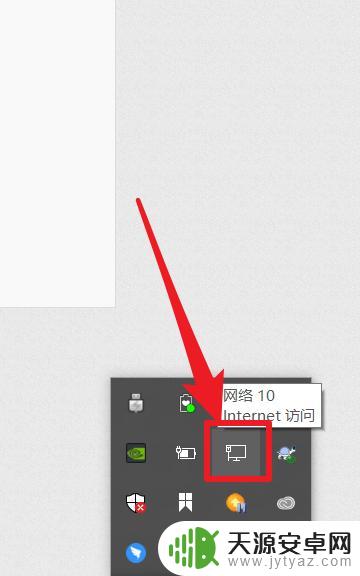
以上是如何在手机上分享WiFi的全部内容,如果您遇到这种情况,可以按照以上方法解决,希望对大家有所帮助。










